Aunque en la actualidad existan en el mercado muchos software con los que podemos realizar planos arquitectónicos, incluso con modelado al mismo tiempo, AutoCAD se mantiene vigente en la industria del dibujo computarizado. A continuación te explicaremos cómo empezar en AutoCAD, tips y comandos básicos.
Contenido
Qué es y cómo empezar en AutoCAD.
El AutoCAD (Computer Aided Desing) es un software de diseño asistido por ordenador. Creado en 1982, es uno de los productos de la compañía norteamericana Autodesk que permite a los arquitectos, diseñadores y dibujantes realizar sus planos dibujos o diseños en 2 y 3D de una manera rápida y sencilla.
Solo debes comenzar a practicar y verás como puedes manejarlo, ya que es fácil y seguro utilizarlo. Esta herramienta permite la elaboración de planos y gracias a sus modernas versiones (AutoCAD 2021 2020, 2019, 2018,) permite incluir conceptos de espacio papel y espacio modelo, permite otras fases incorporadas como son el modelado sólido.
Además es un programa de mucho prestigio y famoso por sus herramientas y funcionalidades, tal vez nunca lo llegues a conocer en profundidad. Aprender a usar AutoCAD no es difícil solo toma un poco de tiempo, familiarizarse con las herramientas de navegación y dibujo, entradas de coordenadas globales y relativas.
Características principales de AutoCAD:
- Te permite plasmar tus ideas de una forma libre gracias a las herramientas que posee.
- Cambia las configuraciones visuales para mejor control y gráfica del lienzo.
- Te permite importar los archivos.
- Posee ajustes para así mejorar el diseño a tus necesidades.
- Te permite captar realidad por medio de escaneo de archivos.
- Permite observar los detalles de cada diseño con gran precisión.
Novedades de Auto CAD 2018
- Tiene una aplicación para que diseñes y modifiques cualquier diseño desde tu teléfono.
- Te permitirá importar desde PDF.
- Mejora de configuraciones a tu gusto.
- Impresiones 3D.
- Puedes simplificar y crear líneas desde el centro del lienzo y editar con eficacia y rapidez.
Herramientas Básicas de Auto CAD:
- Línea: te permite dibujar sobre el lienzo cualquier línea que necesites.
- Línea auxiliar: te permite expandir la línea sobre cualquier extremo del lienzo.
- Polígono: como la palabra lo indica te permite realizar polígonos con la distancia de sus lados iguales y medidas exactas.
- Sombreado: permite dibujar dentro de otro elemento sobre el lienzo.
- Tabla: permite dibujar una tabla con columnas y filas deseadas.
- Copiar: puedes copiar los dibujos o figuradas cuantas veces desee.
- Desplazar: puedes mover tus dibujos a cualquier extremo del lienzo.
- Zoom extents: muestra todos los elementos dibujados sobre el lienzo.
- Rótar: Permite que gires los objetos seleccionados.
- Escala: con esta herramienta puedes cambiar el tamaño de cualquier objeto seleccionado.
- Pline: puedes dibujar rectas y arcos de la misma forma.
Tips para Iniciar en AutoCAD
- Iniciar el Auto CAD para iniciar el aprendizaje.
- Selecciona una pantalla de dibujo (por defecto es acadios).
- En Auto CAD, el dibujo debe realizarse en «Model Space» su fondo se podrá apreciar en negro aunque es recomendado usarlo en blanco si se desea imprimir el dibujo. Cuando quieras agregar las dimensiones tienes que dirigirte a «Paper Space», que se podrá apreciar en fondo blanco.
- Una vez abierto el espacio de trabajo configura las unidades métricas en las que te conviene expresar el dibujo. Para ello utilizarás el comando UN.
- Guarda el archivo. Quizás piensas ¿si aún no he hecho nada para que guardar? Cuando comiences a diseñar darás un paso importante y sí debes guardar; te recomiendo que guardes en versiones de años pasados (hasta 2014) para garantizar que funcione en las mayorías de las versiones.
- Crea los layers (capas) que utilizaras en el dibujo. También al etiquetar tus diseños hazlo de forma ordena, es decir si estás diseñado una casa comienza cada archivo con la letra inicial ejemplo: C- planta baja
- Para obtener una precisión en el dibujo AutoCAD, te brinda herramientas de navegación que te permiten hacer líneas, rectángulos y pueden ser utilizadas de diferentes formas. Por eso es la línea comando y si quieres un ángulo específico preciona F10 (comando que se inscribe en la barra diagonal).
- El Rastreo polar mantiene el movimiento de ciertas direcciones vertical u horizontal, también puede restringir el movimiento en ciertas direcciones, se pueden dibujar líneas en determinados ángulos.
Si quieres iniciar el dibujo, debes el origen del eje de coordenadas, puedes escribir alguno de los comandos que te mencionaré a continuación:
L= línea
PL= Polilínea y seguirás la siguiente fórmula PL+Entre+0,0+ enter
- Al utilizar los puntos de referencia en cierta distancia, debes activar el Object Snap Tracking, en donde pulsarás la tecla F11.
- Cuando elaboras una figura mediante una polilínea, y quieres verificar si efectivamente está cerrada, llega la hora de utilizar el comando de propiedades al que llamas teclado MO. En el cuadro que se abre podrás verificar todas las características de cada elemento del dibujo, tal como lo son: el color, la escala, el grosor, la elevación, el layer.
- Si quieres, puedes crear varios cota y guardar su configuración personalizada por nombre.
- Desde el menú principal puedes crear tu barra de herramienta personalizada.
- En la barra de comandos, si ya has añadido un bloque, basta con escribir su nombre para instalarlo nuevamente.
- Puedes anclar en el menú principal algunos dibujos de tu preferencia que crees que te podrían ser útil en otros diseños.
- Si deseas cambiar de capa, puedes escribir el nombre de la cual necesites en la barra de comando y lo hará sin tener que hacer mucho esfuerzo.
- Puedes utilizar control «C» para copiar y control «V» para pegar objetos y copiar.
- También puedes utilizar «+» para abrir un nuevo documento.
- Puedes dejar caer el punzador sobre cualquier pestaña del documento y te permitirá previsualizarlo.
- Utiliza control «Z» cuando quieras desaparecer el último movimiento ejecutado.
Este software permite ser utilizado por estudiantes universitarios de manera gratuita y puede ser descargado en computadoras o dispositivos con Windows, Mac OS, Android.
Viene una nueva versión de Auto CAD 2021, viene con una barra de herramientas más amplia y especifica para la industria.
Espero que este artículo te ayude y facilite tu uso de AutoCAD. Si Necesita ayuda con tu entrega de arquitectura entra aqui

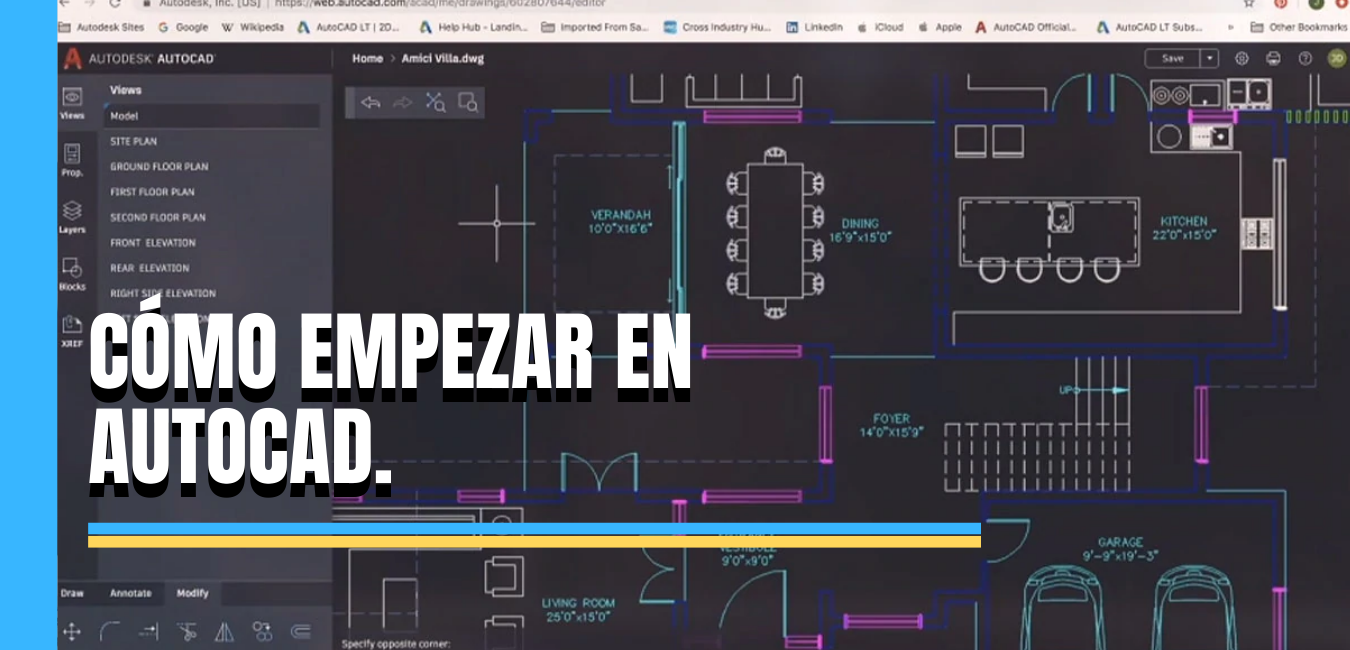



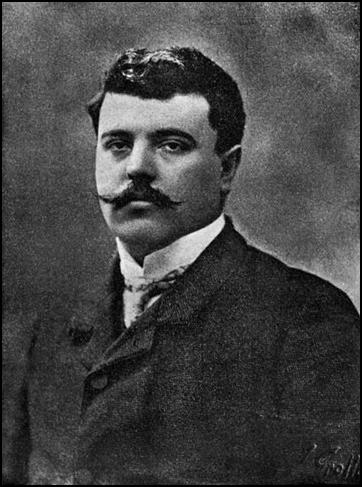


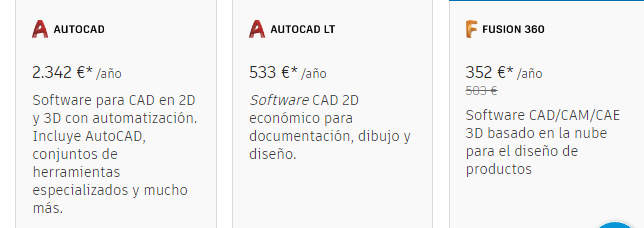







Un comentario
MUY ESENCIAL, GRACIAS